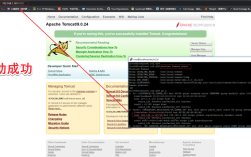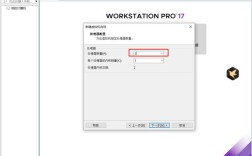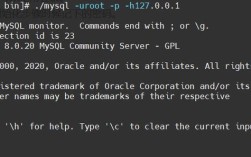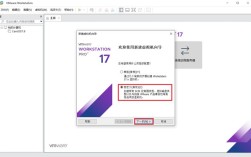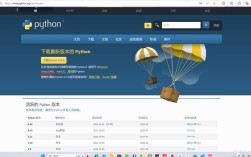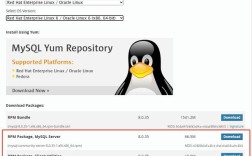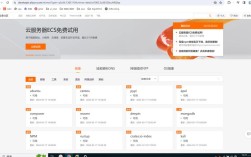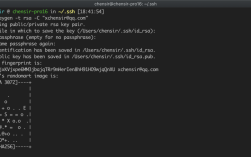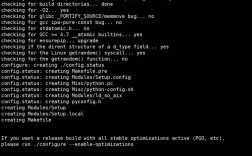在 CentOS 上进行远程桌面连接是一个常见的需求,特别是在需要图形化界面进行操作时,以下是详细的步骤和相关信息,以帮助您实现从 Windows 或 MacOS 系统远程连接到 CentOS 桌面环境。
准备工作
1、安装桌面环境:CentOS 默认情况下可能没有安装桌面环境,首先需要安装一个桌面环境,常用的桌面环境包括 GNOME、XFCE、MATE 和 KDE,这里以安装 GNOME 桌面环境为例:
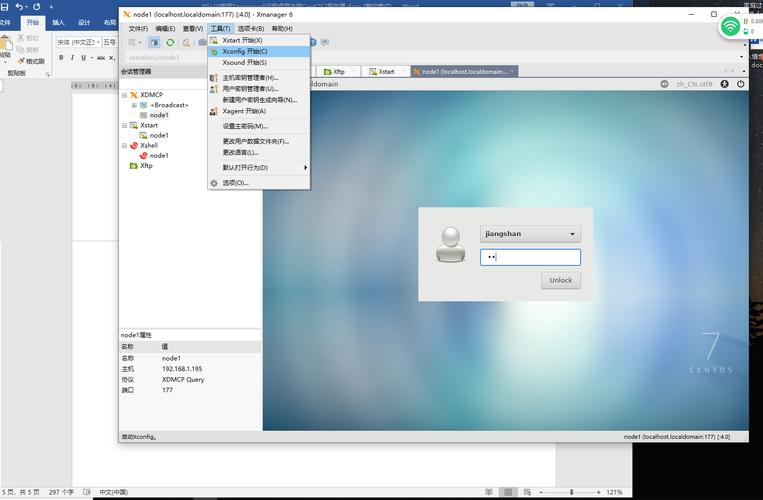
yum y groups install "GNOME Desktop"
2、确保服务器可访问:确保您的 CentOS 服务器和客户端(Windows 或 MacOS)处于同一局域网内,或者服务器有公网 IP,并且您可以从客户端访问它。
安装必要的软件包
1、安装 EPEL 库:EPEL(Extra Packages for Enterprise Linux)是一个为 Red Hat 系列 Linux 提供额外软件包的仓库,执行以下命令来安装 EPEL:
yum install epelrelease
2、安装 xrdp:XRDP 是一个开源的远程桌面协议(RDP)服务器,它允许您通过 RDP 从 Windows 系统远程连接到 Linux,执行以下命令来安装 xrdp:
yum install xrdp
3、启动并设置 xrdp 服务开机自启:
systemctl start xrdp systemctl enable xrdp
4、检查 xrdp 服务状态:
systemctl status xrdp
5、查看 xrdp 监听的端口(通常是 3389):
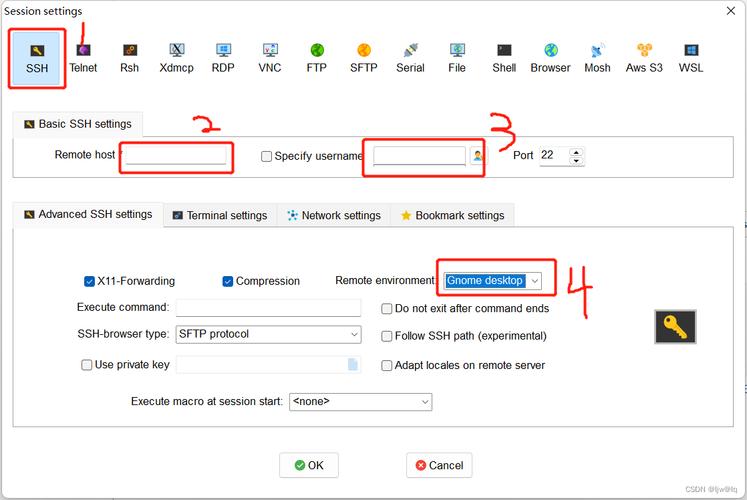
netstat tnlp | grep xrdp
配置防火墙和 SELinux
1、配置防火墙:在 CentOS 7 上,防火墙可能会阻止远程桌面连接,您需要相应地配置它:
关闭防火墙或放行 3389 端口:
systemctl stop firewalld
systemctl disable firewalld或者只放行 3389 端口:
firewallcmd addport=3389/tcp permanent
firewallcmd reload2、配置 SELinux:SELinux 是 Linux 内核的一个安全模块,在某些情况下可能会阻止远程桌面连接,为了简化设置,可以临时将 SELinux 设置为宽容模式(Permissive):
sudo setenforce 0
这只是一个临时解决方案,在生产环境中,您应该仔细配置 SELinux 以确保系统的安全性。
在 Windows 上建立远程桌面连接
1、打开“远程桌面连接”应用程序:通常在“开始”菜单的“附件”文件夹中。
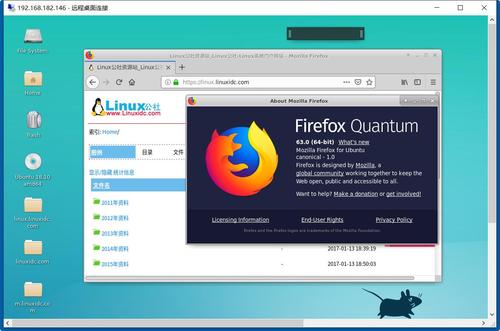
2、输入 CentOS 服务器的 IP 地址或主机名:在“远程桌面连接”对话框中,输入您之前配置好的 CentOS 服务器的 IP 地址或主机名。
3、点击“连接”按钮:如果您是第一次连接到该服务器,Windows 可能会要求您确认服务器的身份,点击“是”或“连接”以继续。
4、输入用户名和密码:输入您在 CentOS 上设置的用户名和密码,如果一切正常,您现在应该能够看到 CentOS 的桌面环境,并可以使用鼠标和键盘进行控制。
其他远程桌面方案
除了 xrdp,您还可以考虑使用 VNC 作为远程桌面连接的另一种方案,VNC 是基于 VNC 的远程桌面协议实现,虽然 xrdp 本身提供了 RDP 服务,但 VNC 可以增强兼容性和稳定性,以下是安装 TigerVNC 服务器的步骤:
1、安装 TigerVNC 服务器:
yum install tigervncserver
2、配置 VNC 服务器:根据需要进行配置,例如设置分辨率、色彩数等。
3、启动 VNC 服务器:
vncserver :1
4、设置 VNC 密码:在每一个用户环境下设置 VNC 密码:
vncpasswd
5、连接 VNC 服务器:使用客户端(如 RealVNC)连接到 CentOS 服务器。
常见问题解答(FAQs)
1、为什么无法连接到 CentOS 远程桌面?
确保 CentOS 服务器和客户端处于同一局域网内,或者服务器有公网 IP,并且您可以从客户端访问它。
检查是否安装了桌面环境(如 GNOME)。
确保 xrdp 服务已启动并正在监听正确的端口(通常是 3389)。
检查防火墙设置,确保已放行 3389 端口。
SELinux 阻止了连接,尝试将其设置为宽容模式(Permissive)。
2、如何更改 xrdp 的默认分辨率?
编辑/etc/xrdp/xrdp.ini 文件,找到[Xvnc] 部分,修改geometry_%i 参数以设置所需的分辨率,要设置分辨率为 1920x1080,请添加或修改以下行:
geometry_%i=1920x1080保存更改后,重新启动 xrdp 服务以应用新的分辨率设置:
systemctl restart xrdp